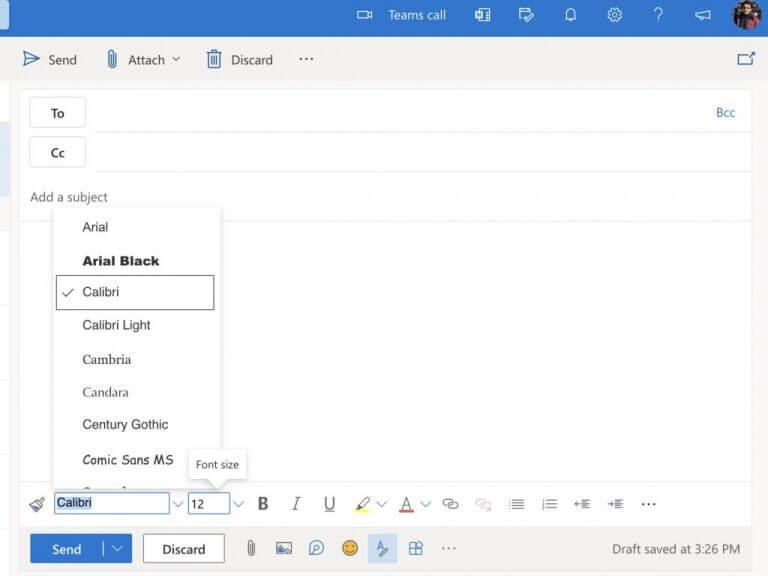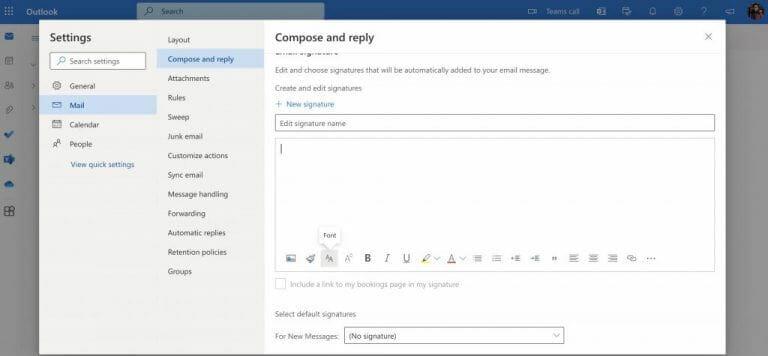- Cómo cambiar las fuentes en Outlook
- aplicación de perspectiva
- Cambiar sus fuentes en Outlook
Outlook viene con una configuración de fuente predeterminada que es ordenada y fácil de entender. Sin embargo, puede aburrirse con su configuración después de un tiempo.
Afortunadamente, Outlook también le brinda muchas funciones diferentes: la capacidad de elegir entre una gran cantidad de fuentes en una de ellas. Cuando cambia la fuente, también tiene la opción de modificar el color, el tamaño y el estilo de los nuevos mensajes.
Entonces, comencemos de inmediato.
Cómo cambiar las fuentes en Outlook
Por defecto, la fuente de Outlook está configurada en Calibri—con su tamaño de fuente establecido en 12. Puede cambiar su fuente tanto en la web de Outlook como en la aplicación de Outlook. Primero cubramos el proceso para la web de Outlook.
Dirígete a tu cuenta web de Outlook, inicia sesión y redacta un correo electrónico. Desde allí, haga clic en el menú desplegable de fuente y tamaño de fuente, y seleccione sus opciones favoritas. Hacer esto cambiará la configuración de la fuente para esta instancia específica.
Sin embargo, si desea cambiar sus fuentes de Outlook de forma permanente, también deberá cambiar la fuente desde el menú de configuración de Outlook. Así es como puedes empezar.
- Haga clic en la opción de configuración en la esquina superior izquierda (el ícono de ajustes).
- Luego dirígete a Correo > Redactar y responder.
- Ahora seleccione el Fuente icono para cambiar sus iconos.
Eso es todo: se cambiará la configuración de la fuente.
aplicación de perspectiva
Pasando al escritorio de Outlook, el proceso es casi similar. Inicie la aplicación y luego siga los pasos a continuación:
- Dirígete a la Menú Archivo > Opciones.
- Desde allí, seleccione el Correo categoría.
- Haga clic en Papelería y Fuentes.
- Finalmente, seleccione la fuente para cada campo que desee cambiar:
— Nuevos mensajes de correo: Vamos a elegir una fuente predeterminada para los correos electrónicos que cree.
— Responder o reenviar mensajes: Esta opción le permite configurar sus fuentes para los correos electrónicos que está respondiendo o reenviando.
— Redacción y lectura de mensajes de texto sin formato: Esta función cambia la fuente de los correos electrónicos solo para usted. - Seleccione otras configuraciones como tamaño de fuente, color, efecto y estilo.
- Haga clic en OK para terminar de hacer cambios en la configuración.
Haga esto y finalmente se cambiará la configuración de la fuente de escritorio de Outlook.
Cambiar sus fuentes en Outlook
Y estas son solo algunas de las formas en que pueden modificar sus fuentes en Outlook, amigos. Outlook es antiguo, pero continúa agregando nuevas funciones que hacen que su uso sea muy sencillo para los usuarios de Microsoft. Rutinariamente cubrimos todo lo relacionado con Outlook, así que consulte nuestra guía.
Preguntas más frecuentes
¿Cómo cambio el tamaño de fuente de los hipervínculos en Outlook?
1. Desde Outlook, seleccione la opción para modificar el estilo de los hipervínculos. 2. En Formato, elimine la Fuente y el Tamaño de fuente. Es posible que no le permita eliminar la fuente y el tamaño de fuente directamente desde esta ventana.
¿Cómo cambio la configuración de mi correo electrónico en Outlook para Windows?
Actualice o cambie su configuración de correo electrónico en Outlook para Windows Abra Outlook y seleccione Archivo. Use el menú desplegable en Información de la cuenta para seleccionar la cuenta que desea cambiar.
¿Cómo cambio la fuente predeterminada en Outlook?
Puede cambiar sus fuentes predeterminadas en Outlook. Siga los pasos a continuación para eso: diríjase a su cuenta web de Outlook, redacte un correo y luego seleccione la fuente que le gustaría que tuvieran sus correos electrónicos. Dirígete al menú Archivo > Opciones. Selecciona Correo. Haga clic en Papelería y fuentes.
¿Cómo configuro las notificaciones por correo electrónico de Outlook en Windows 10?
Este artículo explica cómo configurar las notificaciones de correo electrónico de Outlook en Windows 10 para recibir una alerta cuando llegue un nuevo correo electrónico a su bandeja de entrada de Outlook. Las instrucciones cubren Outlook 2019, 2016, 2013; y Outlook para Microsoft 365. En Windows 10, abra el menú Inicio. Seleccione Configuración. Seleccione la categoría Sistema. Seleccione Notificaciones y acciones.
¿Cómo cambio la familia de fuentes predeterminada en Windows 10?
Haga doble clic en su nuevo archivo .reg para fusionarlo con el registro. Haga clic en Sí. Haga clic en Aceptar. Reinicie su computadora para completar la tarea.Una vez que su computadora se reinicie, debería ver la nueva familia de fuentes en todos los elementos, incluso en el Explorador de archivos, el cuadro de mensaje, la barra de tareas y las aplicaciones que utilizan la fuente predeterminada del sistema.
¿Cómo cambio la cuenta de envío predeterminada en Outlook?
Confirme que tiene una cuenta profesional o educativa de Microsoft 365 respaldada por Exchange como su cuenta de envío predeterminada en Outlook. Para ello, haga clic en Archivo > Configuración de la cuenta > Configuración de la cuenta > Establecer como predeterminado. Reinicie Outlook y haga clic en el botón Probar el nuevo Outlook. Lea la declaración de privacidad en el aviso y luego seleccione Cambiar.
¿Cómo cambio el tamaño de fuente en Microsoft Outlook 2016?
Abra Microsoft Outlook 2016 en su computadora con Windows. Una vez que se esté ejecutando Outlook, haga clic en la opción de menú Ver. En la cinta de la barra de herramientas Ver, haga clic en el icono de la barra de herramientas Configuración de vista . En el cuadro de diálogo Configuración de vista avanzada, haga clic en el botón Otras configuraciones… Haga clic en el botón Fuente de fila …. En el cuadro Tamaño, seleccione un tamaño de fuente diferente.
¿Cómo cambio la configuración de mi correo electrónico en Windows 10?
Actualice o cambie su configuración de correo electrónico desde Correo en el Panel de control 1 Abra el Panel de control. … 2 En el Panel de control, busque y abra el icono Correo. 3 En la ventana Configuración de correo – Outlook, haga clic en Cuentas de correo electrónico… 4 En la ventana Configuración de la cuenta, seleccione la cuenta que está tratando de solucionar y seleccione Cambiar. Mas cosas…
¿Cómo cambiar el programa de correo electrónico predeterminado en Outlook?
Abra Outlook. En General, seleccione la casilla de verificación Convertir a Outlook en el programa predeterminado para correo electrónico, contactos y calendario. Haga clic en Aceptar. Déjame saber como va ! ¿Fue útil esta respuesta?
¿Cómo configuro mi cuenta de correo electrónico en Outlook?
Abra Outlook y seleccione Archivo > Agregar cuenta. En la siguiente pantalla, ingrese su dirección de correo electrónico, seleccione Opciones avanzadas, marque la casilla Permitirme configurar mi cuenta manualmente y seleccione Conectar. En la pantalla Configuración avanzada, seleccione Otro.
¿Cómo cambio la configuración de fuente de mi correo electrónico?
Así es como puedes empezar.Haga clic en la opción de configuración en la esquina superior izquierda (el ícono de ajustes). Luego dirígete a Correo > Redactar y responde. Ahora seleccione el ícono Fuente para cambiar sus íconos. Eso es todo: se cambiará la configuración de la fuente.
¿Cómo cambio el tamaño de la línea de asunto de mi correo electrónico?
En el cuadro de diálogo Configuración de vista avanzada, haga clic en el botón Otras configuraciones…. Para cambiar las líneas de asunto del mensaje en su Bandeja de entrada: Haga clic en el botón Fuente de la fila…. En el cuadro Tamaño, seleccione un tamaño de fuente diferente.
¿Cómo cambio el tamaño de fuente para los encabezados de columna?
Para cambiar el tamaño de fuente para los encabezados de columna en su Bandeja de entrada: Haga clic en el botón Fuente de columna…. En el cuadro Tamaño, seleccione un tamaño de fuente diferente. Haga clic en el botón Aceptar. Haga clic en el botón Aceptar para cerrar el cuadro de diálogo Otras configuraciones. Haga clic en el botón Aceptar para cerrar el cuadro de diálogo Configuración de vista avanzada.
¿Cómo recibo notificaciones por correo electrónico en Outlook 2016?
Seleccione Configuración. Seleccione la categoría Sistema. Selecciona Notificaciones y acciones. Desplácese hacia abajo hasta la sección Obtener notificaciones de estos remitentes. Desplácese hasta Outlook. Active la palanca de Notificaciones de Outlook. Seleccione Perspectiva. Active la palanca Mostrar banners de notificación.